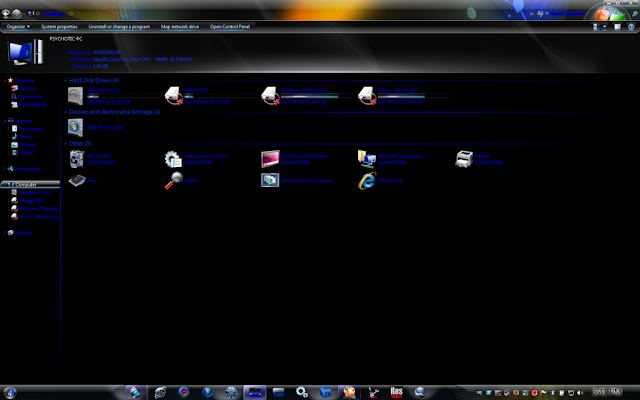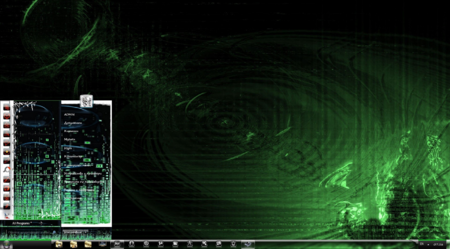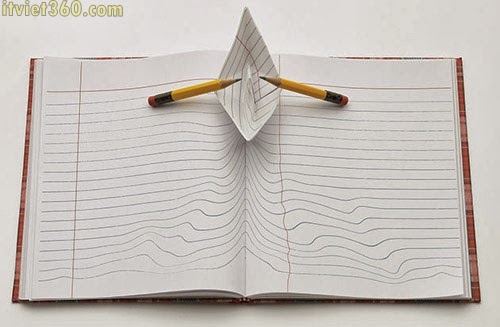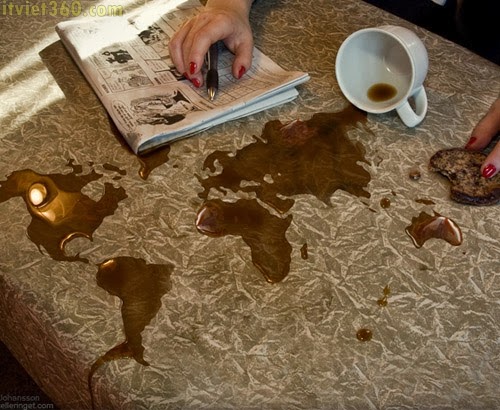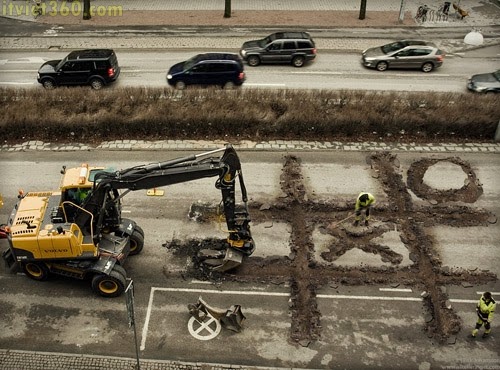Một trong những khác biệt đáng kể nhất giữa SEO và các kênh khác như PPC đó chính là sự tham gia của một số lượng không nhỏ các bên liên quan góp phần thúc đẩy một chiến lược SEO đi đến thành công:Những ai chịu trách nhiệm hoặc hỗ trợ việc phát triển nội dung trong công ty ?
Những ai có nhiệm vụ kiểm tra lại mã code của website?
Ai có quyền thay đổi hoặc chỉnh sửa nội dung?
Các đối tượng nào có quyền quyết định ngân sách hỗ trợ xây dựng kênh SEO?
Tùy vào qui mô của công ty cũng như vai trò của bạn trong hệ thống nội bộ, sẽ cần đến nhiều người, nhiều bộ phận, cùng các cấp lãnh đạo khác nhau trong công ty để tạo ra các thay đổi nhỏ cho một website cụ thể.
Riêng với tư cách là một công ty dịch vụ, bạn nên cố gắng thấu hiểu mục tiêu kinh doanh của khách hàng, các nguồn tư liệu về họ, cũng như các cải tiến và thay đổi được thực hiện trên website như thế nào – từ đó giúp bạn linh động trong cách phân phối sản phẩm/dịch vụ hơn, cũng như cung cấp các chiến lược có thể đáp ứng đòi hỏi của khách hàng hơn – vì không có một công thức chiến lược SEO nào có thể áp dụng cho hàng loạt các website khác nhau.
Trong thế giới marketing trực tuyến, bạn cần làm việc theo nhóm mới có thể xúc tiến một chiến lược SEO thành công. Sau đây là một số mẹo hay có thể giúp bạn lập kế hoạch và chiến lược SEO rất dễ thực hiện nhưng không kém phần hiệu quả.
 |
| Bắt tay hợp tác |
1. Biết rõ các bên tham gia và xây dựng mối quan hệ với họĐây là thủ thuật số một của tôi, được đúc kết từ việc thấu hiểu yếu tố con người trong các tổ chức. Với những ai không lấy làm hứng thú về việc tìm hiểu yếu tố con người, bạn nên tìm đọc cuốn Cấu Trúc Lại Tổ Chức: Nghệ Thuật, Lựa Chọn, và Tài Lãnh Đạo(Reframing Organizations: Artistry, Choice, Leadership) để học hỏi các lý thuyết khác nhau về việc tạo nhóm trong tổ chức. Cơ bản mà nói, quan điểm quản lí dự án dựa trên yếu tố nhân sự thường tập trung vào các mối quan hệ trong tổ chức. Phương pháp này đã cho ta thấy một quan điểm khá độc đáo về nơi làm việc, và thiết lập một yếu tố quan trọng: các mối quan hệ đóng vai trò trọng yếu trong việc xúc tiến hoàn tất công việc ở môi trường làm việc tập thể nơi có rất nhiều các đối tượng liên quan cùng tham gia.
Quan điểm quản lí dựa trên nguồn nhân lực đó là cần phải xây dựng các mối quan hệ chặt chẽ xuyên suốt tổ chức theo nhiều hướng, làm tất cả những việc cần thiết để khuyến khích tinh thần hợp tác và chia sẻ kiến thức giữa mọi người. Điều này đặc biệt đúng với SEO vì có rất nhiều người cùng tham gia vào dự án SEO, và nếu có thể chiếm được tình cảm và xây dựng mối quan hệ tốt với những người này, họ sẽ tích cực tham gia vào các dự án của tổ chức. Adam Audette, tác giả bài viết tuyệt vời “ Tại sao SEO không xem trọng kĩ năng quản lí dự án?“, đã thảo luận trực tiếp về vai trò của quản lí dự án đối với SEO, cũng như tính chất bộ phận của dự án SEO.
2. Nghĩ về các mục đích dưới dạng mục tiêu kinh doanh và có tầm nhìn rộng hơn về SEOCần có quan điểm rõ ràng về việc các mục tiêu kinh doanh của bạn sẽ chuyển thành các yếu tố tăng trưởng KPI ra sao là một vấn đề trọng yếu. Thông thường, các doanh nghiệp đánh giá sự thành công của SEO dựa trên thứ hạng của một số từ khóa ngắn và việc xây dựng các chiến lược SEO xoay quanh các từ khóa đó. Theo tôi, việc xếp hạng với các từ khóa ngắn không nên là mục tiêu duy nhất của SEO, và chúng cũng không cung cấp đủ thông tin để giúp bạn đưa ra các quyết định mang tính chiến lược.
Hãy xem xét mục tiêu SEO của bạn hiện đang hòa hợp với chiến lược internet marketing tổng thể như thế nào, cũng như nó có thể đồng bộ với các kênh khác ra sao. Có hai cách cực kì phổ biến giúp thực hiện điều này:
Dùng Adwords để thu hút khách truy cập tình cờ tiếp cận website của bạn.
Tạo cơ hội để chuyển đổi ‘khách truy cập tìm kiếm thông tin’ thành khách hàng và chuyển các khách truy cập này đến các kênh khác có thể khuyến khích họ:
Theo dõi bạn trên mạng xã hội
Tham gia vào danh sách gửi mail của bạn
3. Thu hút các người có ảnh hưởng vào qui trình đề ra chiến lược SEONhững người có vai trò xét duyệt hoặc đảm nhận việc thực hiện kế hoạch sẽ giúp bạn dễ dàng triển khai các kế hoạch SEO tốt hơn là theo một hướng đi đã định hình từ trước. Khuyến khích việc tập hợp tất cả mọi người vào cùng một nơi, và thu nhận càng nhiều ý kiến phản hồi càng tốt từ các nhân vật chủ chốt trong công ty có liên quan đến kế hoạch của bạn. Tuy nhiên, việc tổ chức một cuộc họp lấy ý kiến không phải lúc nào cũng khả thi, có thể gặp hạn chế về quyền hạn, hoặc họ không có thời gian để tham gia vào cuộc họp. Hãy để các hạn chế có thể gặp phải sang một bên, hãy cố gắng tạo cơ hội để khuyến khích các nhân vật chủ chốt tư vấn về kế hoạch của bạn. Việc chia sẻ kế hoạch với người khác trước khi đưa ra bản kế hoạch cuối cùng có thể giúp bạn phát hiện những hạn chế hoặc vấn đề đã bỏ sót. Điều này sẽ giúp bạn dự phòng tình huống tốt hơn, thay vì phải bị động giải quyết các vấn đề mắc phải khi dự án đã đi vào hoạt động.
4. Đề ra kế hoạch hoạt động trong ít nhất vài thángKhông ít các doanh nghiệp thực hiện dự án SEO một cách lỏng lẻo, không hề xác định hướng phát triển bền vững, cũng không hề đề ra mục tiêu lâu dài cho việc SEO. SEO rất khác biệt so với PPC – bạn không thể chỉ đơn giản mở hoặc tắt lưu lượng truy cập vào website của bạn. Một kế hoạch SEO chu đáo và được đầu tư hợp lí theo thời gian là cách tốt nhất giúp bạn thiết lập một chiến lược SEO hoàn hảo, thậm chí có thể đem đến cho bạn lợi nhuận tức thì.
Hãy xem xét tất cả các dự án SEO mà bạn muốn thực hiện:
Các dữ liệu và quá trình xét duyệt cần phải làm như thế nào, và chúng cần bao nhiêu thời gian để hoàn tất?
Bạn xếp hạng các quá trình đó theo thứ thự dễ đến khó ra sao?
Chúng có thể tự tạo ra các tác động trong một khoảng thời gian ngắn không? hay nó chỉ có thể hoạt động hiệu quả khi kết hợp cùng các dự án khác?
Những điều cần làm trước khi dự án SEO được triển khai? Chẳng hạn như, bạn có thể làm SEO theo chiến lược nội dung đã đề ra mà không cần thực hiện phân tích từ khóa từ trước.
Vai trò của qui trình đánh giá trong bản kế hoạch? Cách hiệu quả nhất để cấu trúc một dự án SEO là hãy chia nó thành ‘kế hoạch 3 tháng’, và so sánh với các chỉ tiêu tăng trưởng KPI của bạn cứ mỗi 3 tháng một lần.
Vấn đề mấu chốt bạn cần nhớ là việc ‘không nên vạch ra các dự án SEO sơ sài’, mà bạn cần có một kế hoạch được đề ra một cách cụ thể và chi tiết, có thể phát huy các thế mạnh hiện có, tầm quan trọng của từng dự án, cũng như số lượng dữ liệu cần có để chiến lược SEO thành công.
5. Khuyến khích giải pháp sử dụng Phần Mềm Quản Lí Dự Án để thực thi SEO tốt hơnĐể thực thi các dự án SEO thành công, bản thân bạn cũng như các bộ phận có liên quan có trách nhiệm hoàn tất tất cả các dự án SEO khác, tất cả phải tham gia vào qui trình một cách có tổ chức và được theo dõi chặc chẽ. Tập trung đẩy mạnh các hệ thống đã giúp bạn duy trì trật tự làm việc, dù đó là một đội ngũ hoặc chỉ riêng bạn. Có rất nhiều công cụ bạn có thể sử dụng để duy trì quy trình này cũng như dễ dàng kết hợp với các dự án khác. Trong bài viết “Cách Quản Lí Dự Án SEO”, Tom Critchlow đã thảo luận một số công cụ hữu ích dành cho các nhóm nhỏ. Một trong số những công cụ đó là Trello – đã được ứng dụng rất thành công cho một vài dự án nhỏ trước đây – thật ra đó là một giải pháp quản lí dự án miễn phí, rất thích hợp cho qui mô nhỏ. Critchlow cũng nói đến việc sử dụng Google Docs và PowerPoint để hỗ trợ cho việc quản lí dự án, là giải pháp khá hay cho các đội ngũ có số lượng nhân lực vừa phải. Một công cụ hữu ích khác dành cho những người quản lí dự án cá nhân chính là ”danh sách những việc cần làm”. Với những đội ngũ có số lượng nhân lực lớn hơn, có thể cân nhắc một giải pháp quản lí dự án có tính phí qui mô hơn. Ưu điểm của các công cụ trả phí là chúng báo cáo kết quả công việc tốt hơn và có nhiều tính năng hơn – một yếu tố khá quan trọng nếu dự án của bạn có qui mô lớn. Khi tiến hành tìm kiếm giải pháp quản lí dự án, bạn cần cân nhắc các yếu tố sau:
Dễ sử dụng, vì bạn chính là người truyền đạt thông tin và kêu gọi mọi người tham gia vào qui trình. Nếu công cụ khó sử dụng, chúng sẽ gây khó khăn cho việc thực hiện công việc.
Bạn có cần dùng đến nhân viên IT để phát triển nó hay không (đây có thể là trở ngại lớn nếu bạn thiếu hụt nguồn nhân lực IT)
Nó liên kết với các hệ thống khác tốt như thế nào (quảng cáo, thời gian theo dõi)
Các tính năng của nó có đáp ứng được các đòi hỏi về lĩnh vực kinh doanh của bạn không?
Dù đang lãnh đạo một nhóm nội bộ nhỏ, hoặc một công ty dịch vụ, hoặc một doanh nghiệp có qui mô nhỏ, các giám đốc dự án SEO như bạn nhất thiết nên sử dụng phần mềm để đảm bảo cho công việc và các dự án đi vào khuôn khổ.


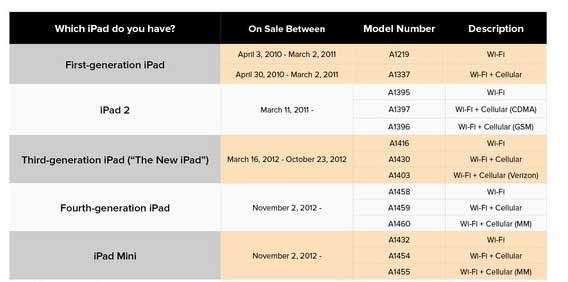
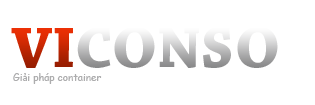





















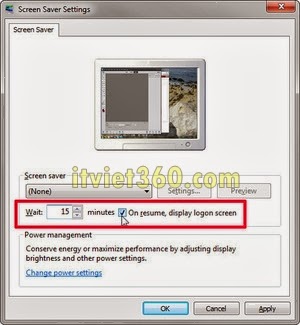






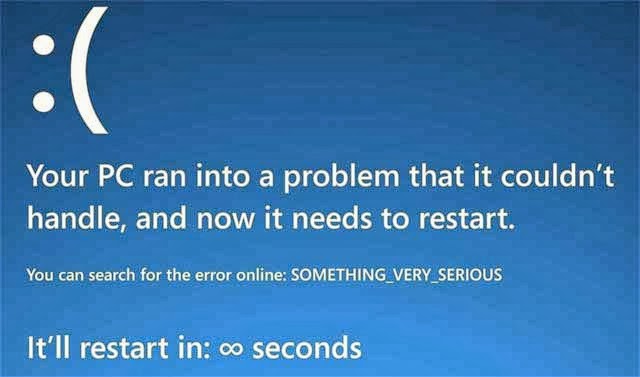
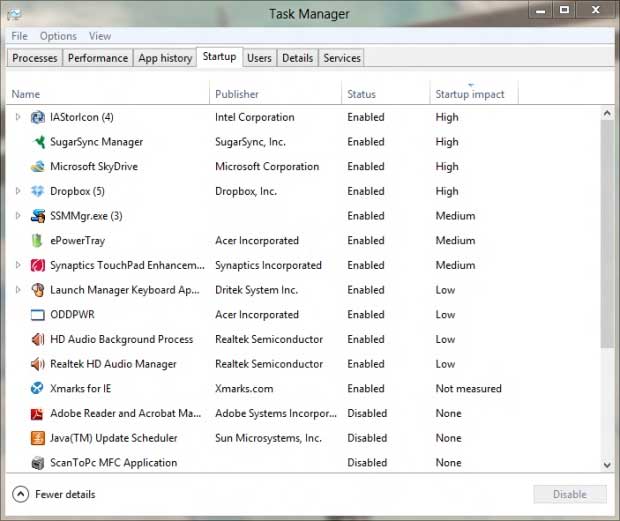
![Bài thơ con gái xưa và nay [ Thơ chế vui dành cho 18+ ]](http://3.bp.blogspot.com/-1yn-GSnhbLM/UkPT2-in5uI/AAAAAAAAQS0/_BWg267K1LU/s320/gai-xua-va-nay.jpg)